Obsidian 插件:Obsidian Leaflet 用法之管理自己的旅行照片
概述
通过照片的 GPS 定位信息标记在地图上,鼠标放在标记点上可预览图片,标记点可绑定文件和图片,可以在里面写随想和照片,让相册里的照片跃然地图之上。
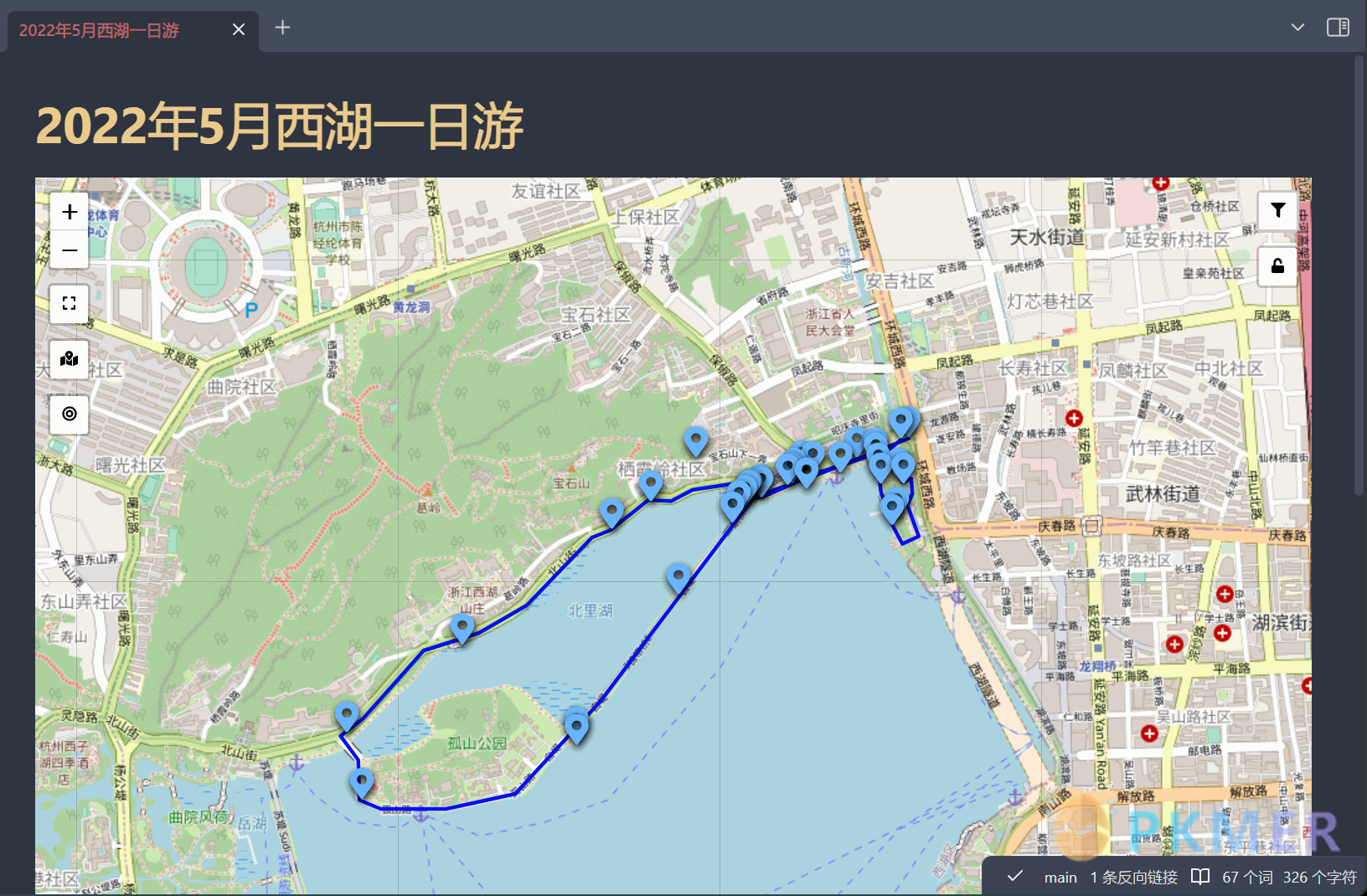
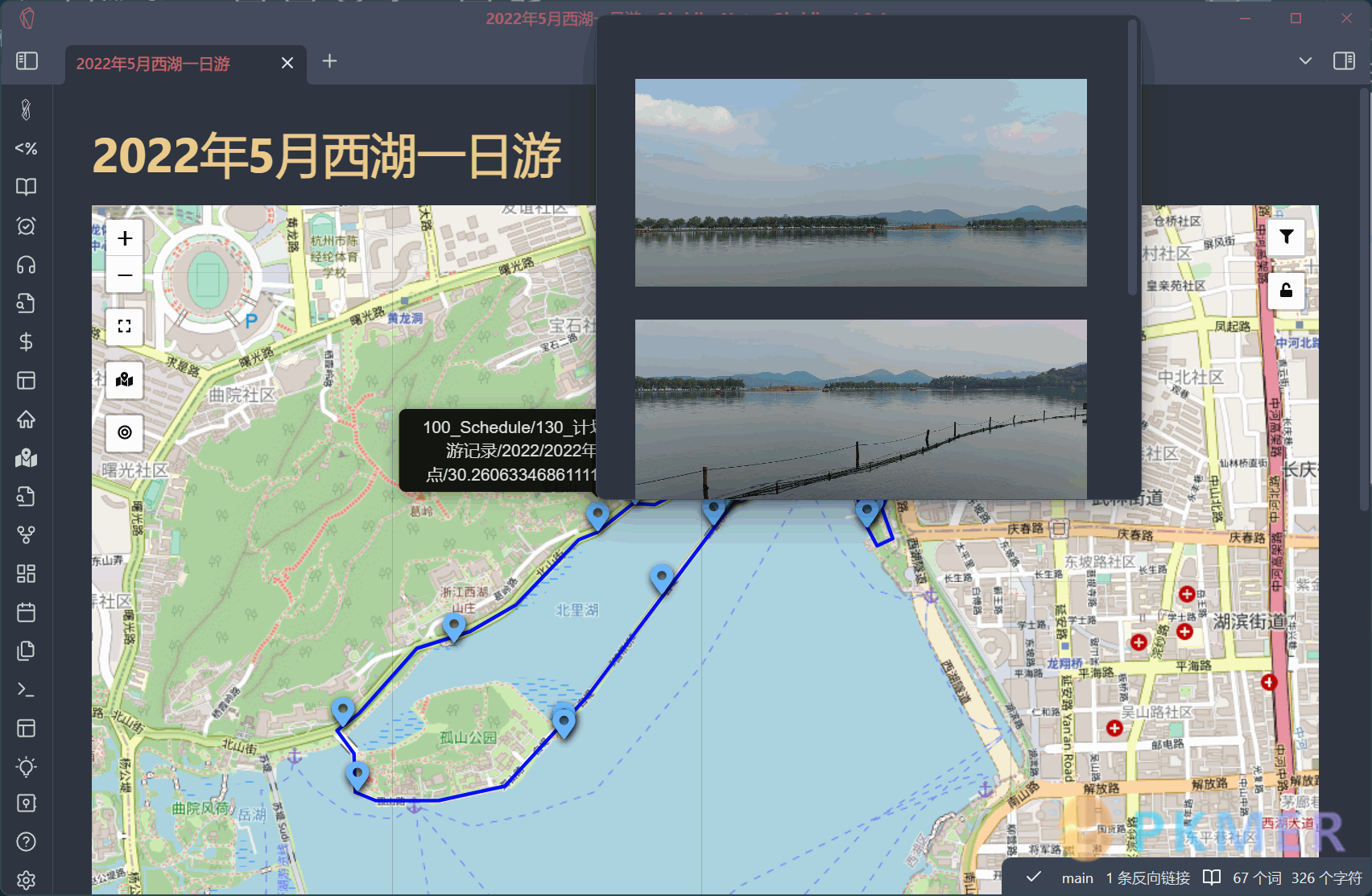
插件名片
1 前言
自从使用 nas 备份自己的照片之后,成批的照片管理就成了问题,照片收集起来,一堆乱糟糟,不知从何看起,所以尝试了很多照片管理工具,有把一堆照片按时间分类整理的小软件,还有一些管理照片的软件例如 digikam 或 PhotoPrism,他们功能都很强大,可以快速的管理图片。
这些照片管理软件有一个地图的功能让我感觉特别有意思,但使用起来都有点不尽如人意,例如 PhotoPrism 的地图功能需要收费,digikam 的地图很模糊,观感不太好。
于是突然有一天我看到 obsidian 有个 Obsidian Leaflet 插件,了解一番之后觉得简直完美,下面我就简述一下这个插件的使用方法。
2 基本使用方法
2.1 安装插件
首先可以去 github 上看下这个插件的仓库:https://github.com/javalent/obsidian-leaflet
它给了一个案例和一个表
```leaflet
id: leaflet-map
image: [[Image.jpg]]
height: 500px
lat: 50
long: 50
minZoom: 1
maxZoom: 10
defaultZoom: 5
unit: meters
scale: 1
marker: default, 39.983334, -82.983330, [[Note]]
darkMode: true
```我们改为
```leaflet
id: TT20220521
osmLayer: false
tileServer: http://{s}.tile.osm.org/{z}/{x}/{y}.png
tileSubdomains: ['a', 'b', 'c']
lat: 30.2574
long: 120.1429
height: 800px
width: 100%
defaultZoom: 16
maxzoom: 18
minzoom: 1
unit: meters
scale: 1
markerFolder: 100_Schedule/130_计划清单/133_旅游计划/旅游记录/2022/2022年5月西湖一日游/标记点
```解释一下
id:用来识别这个块的 id,写一个独一无二的就行,插件用这个 id 和标记点绑定osmLayer: false:我们这里使用真实地图,所以这里写falsetileServer:地图瓦片服务器地址,这里选择openstreetmap的源http://{s}.tile.osm.org/{z}/{x}/{y}.png,也可以选择高德的源,下面会说到tileSubdomains:这是申请数据要附带的,这里填['a', 'b', 'c'],不同的服务器不一样lat:地图打开时中心点的纬度long:地图打开时中心点的经度height:地图在 obsidian 页面高度,可以填像素值或者百分比,这里可以自由调整width: 地图在 obsidian 页面宽度,和上面一样defaultZoom:默认的一个缩放,这里插件原来的一个范围是1-10,导致地图不能放的很小,后面讲一下怎么把范围改大,这里默认填16,可以自己调整maxzoom:缩放最大限制minzoom:缩放最小限制unit:地图单位,这里填metersscale:我也不知道是什么,照着填 1 就行了markerFolder: 标记点文件夹,可以暂时不填
2.2 添加想要的地图
修改中心点经纬度
打开https://www.openstreetmap.org/#map
找到自己想要定位的点
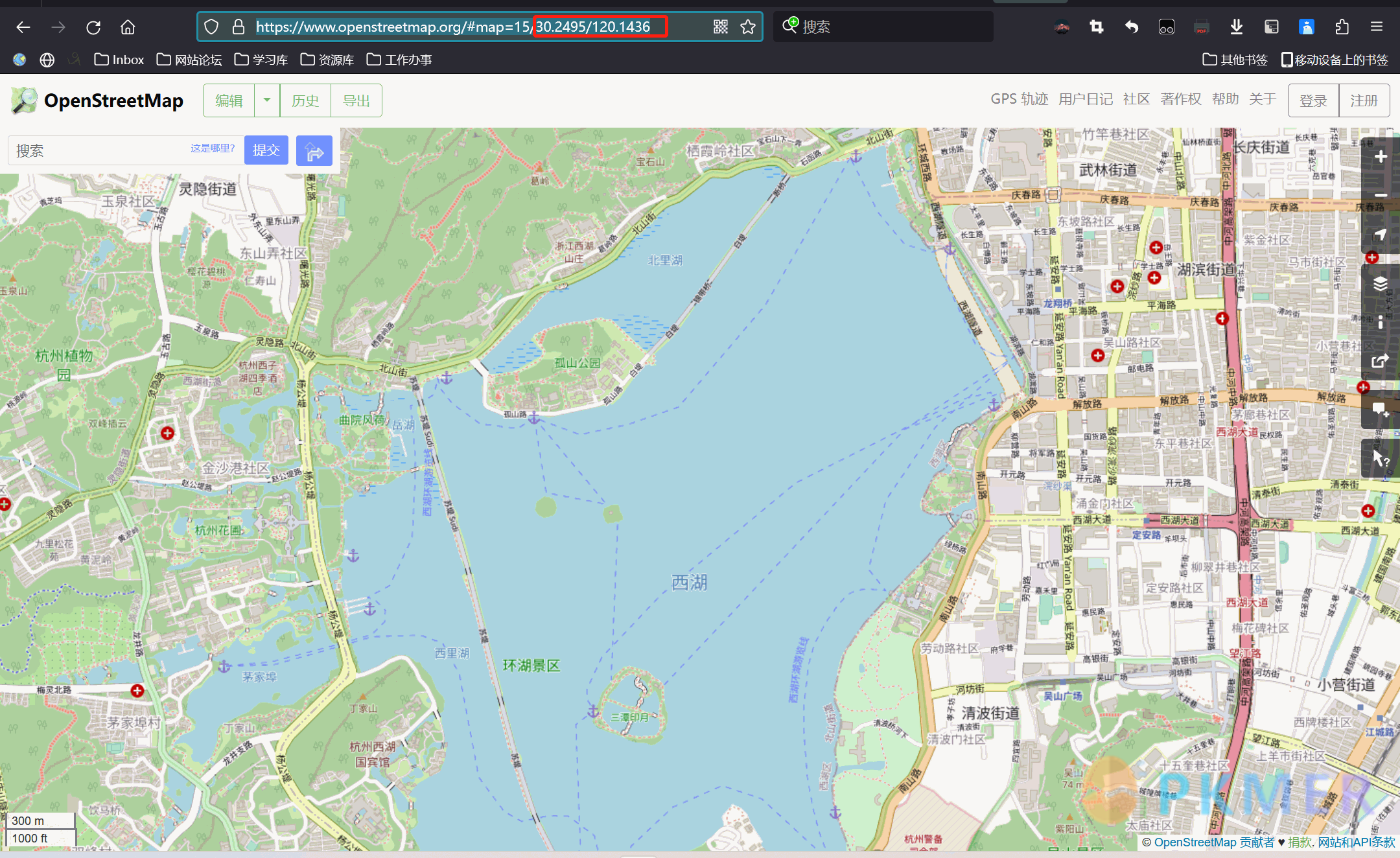
将上面的经纬度复制下来,前面是纬度,后面是经度,复制到上面的 lat 和 long 后面
修改缩放限制
打开笔记文件夹目录底下的 .obsidian 文件夹,然后打开 Plugins-obsidian-leaflet-plugin,打开里面的 main.js,全局搜索 maxzoom:10,全部修改为 maxzoom:18
然后保存,软件重启
最后我们输入
```leaflet
id: TT20220430
osmLayer: false
tileServer: http://{s}.tile.osm.org/{z}/{x}/{y}.png
tileSubdomains: ['a', 'b', 'c']
lat: 30.2495
long: 120.1436
height: 800px
width: 100%
defaultZoom: 14
maxzoom: 18
minzoom: 1
unit: meters
scale: 1
```显示效果如下
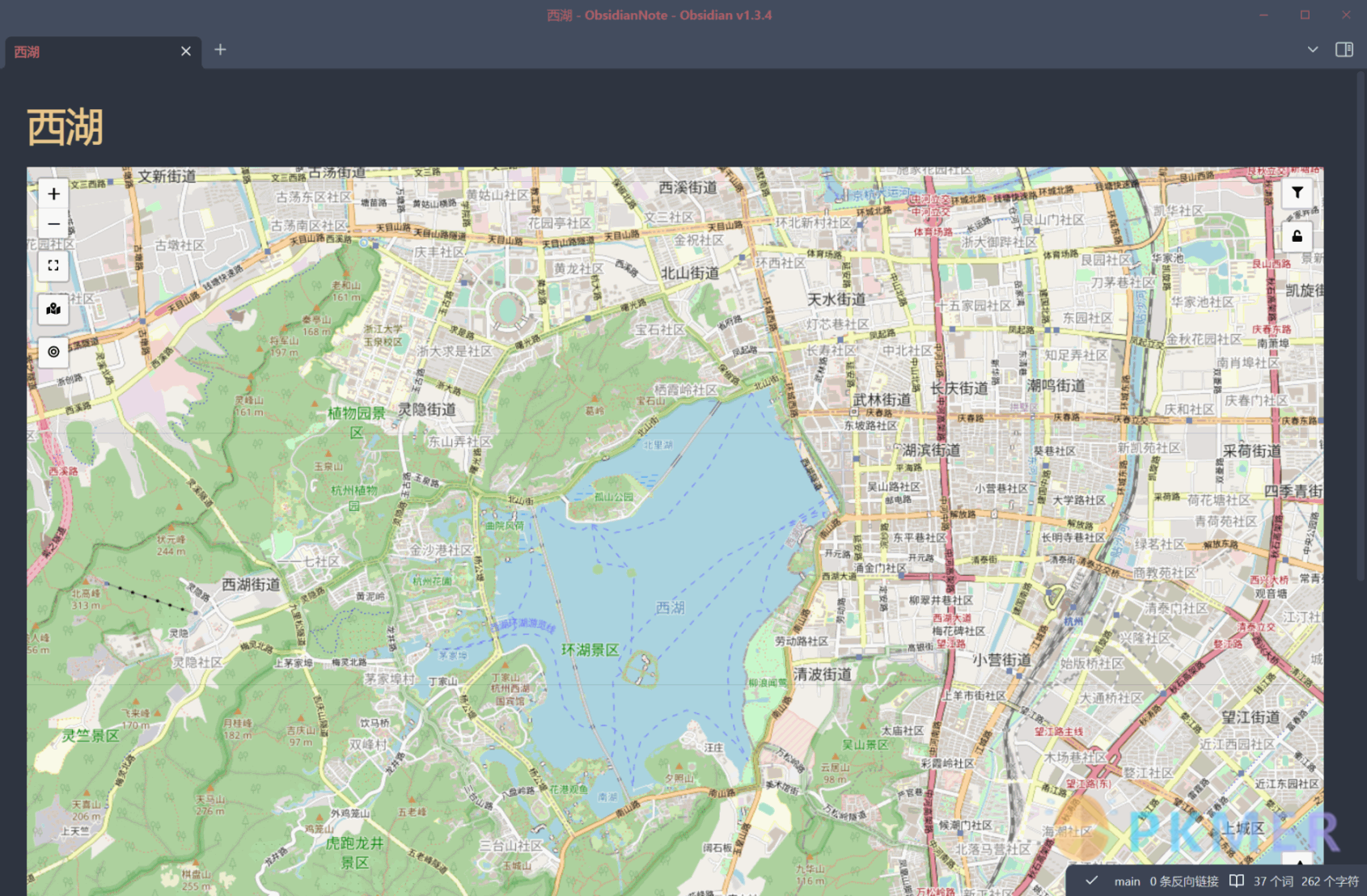
2.3 添加标记点
最快捷的方式
找到要标记的点,鼠标右键,就打上了一个标记点,
然后右键标记点,编辑标记,Description 可以添加这个点的描述信息
右键标记点 -转换为代码块,此时切回编辑模式,可以看见自动添加了这个
marker: default,30.258943640372824,120.13927459716798,,,,此时再切回预览,发现标记点是不是不见了,别急,把上面的后面几个逗号去掉
marker: default,30.258943640372824,120.13927459716798再切回预览模式,点又回来了
我们可以看下 github 仓库里给我们的说明
marker: <type*>,<latitude>,<longitude>,<link*>,<description*>,<minZoom*>,<maxZoom*>第一个 type 是点的类型,这里 default 即可
第二个第三个是经纬度
第四个是文件链接,这里我们可以链接照片也可以链接文件,
第五个是 description,是描述
第六第七个是是可以看见标记点的一个缩放大小区间
没有需求,后面可以不填
这里我们可以简单的绑定一个图片和添加描述信息
marker: default,30.258943640372824,120.13927459716798,[[index.jpg]],123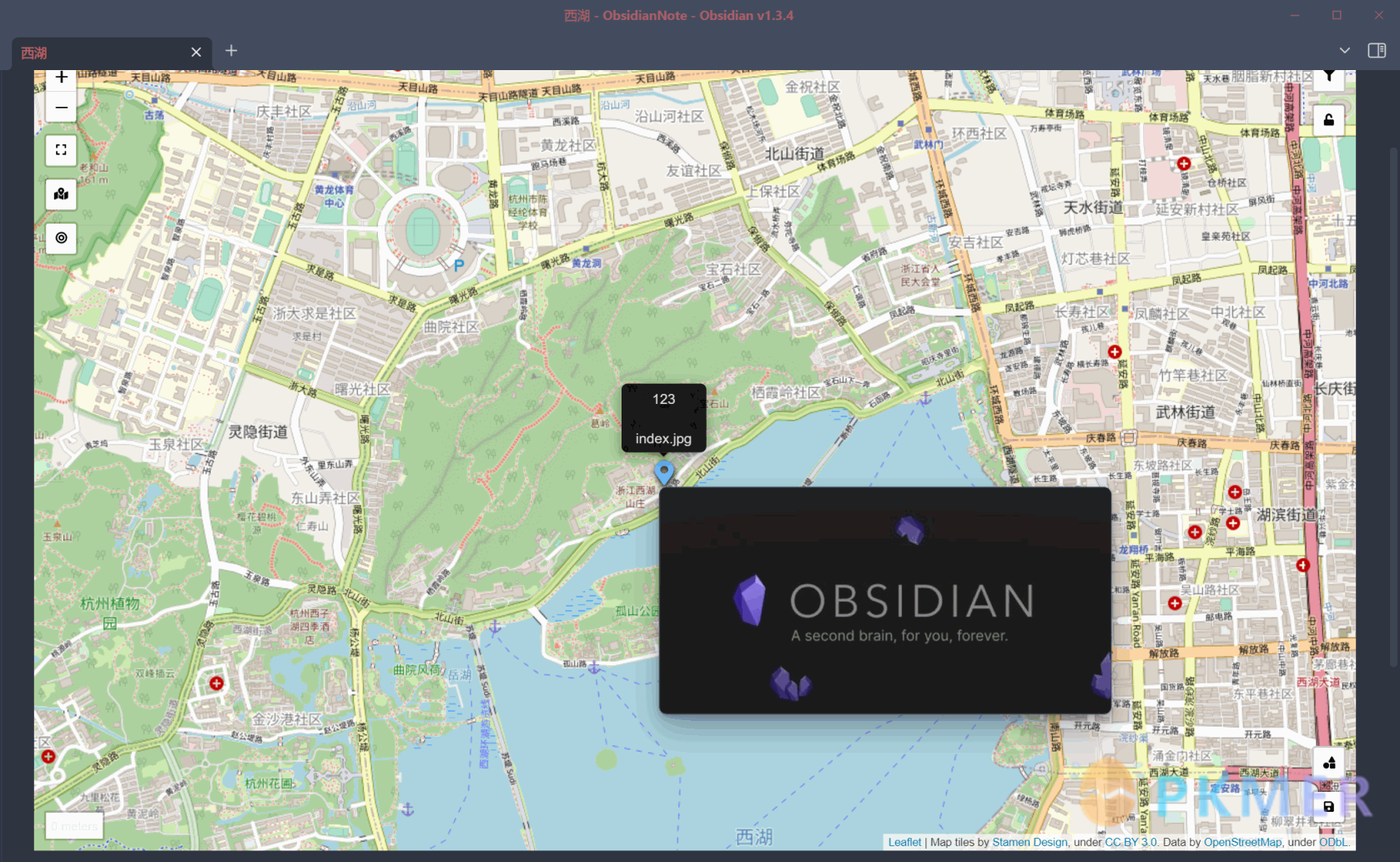
文件 +yaml 创建标记点
我们可以创建一个文件夹,然后在地图的 markerFolder 把这个路径添加进去,例如
```leaflet
id: TT20220521
osmLayer: false
tileServer: http://{s}.tile.osm.org/{z}/{x}/{y}.png
tileSubdomains: ['a', 'b', 'c']
lat: 30.2574
long: 120.1429
height: 800px
width: 100%
defaultZoom: 16
maxzoom: 18
minzoom: 1
unit: meters
scale: 1
markerFolder: 100_Schedule/130_计划清单/133_旅游计划/旅游记录/2022/2022年5月西湖一日游/标记点
```然后在该文件夹里添加标记点文件
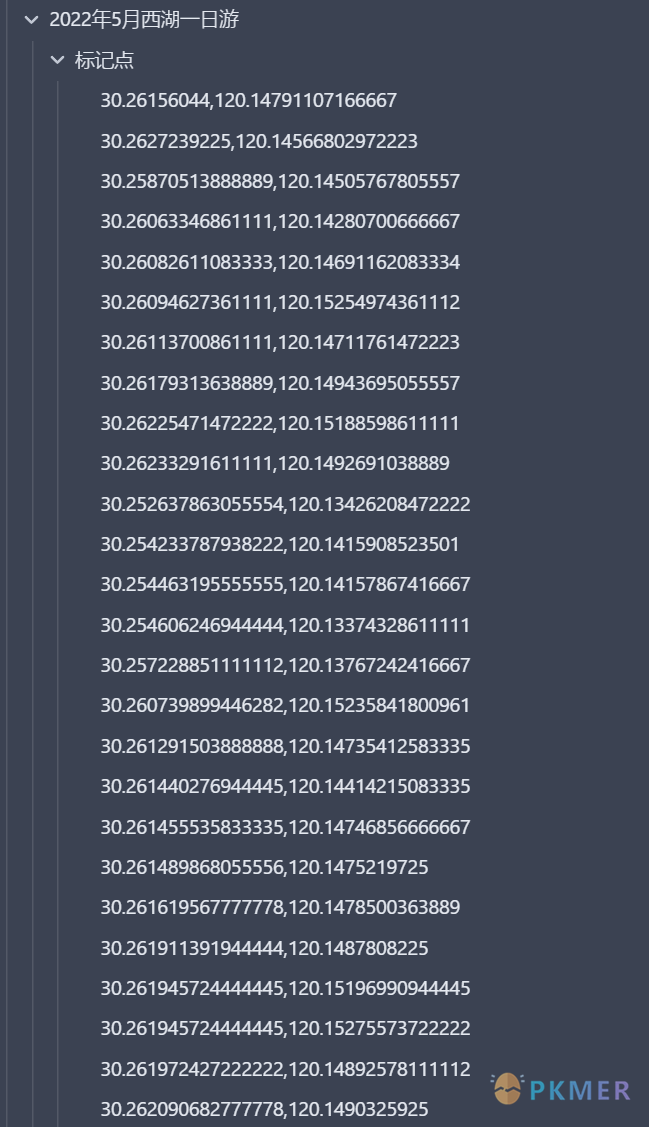
我是通过经度 + 纬度的方式命名的,你也可以有其他命名方式
里面的 yaml 格式可以按照这样
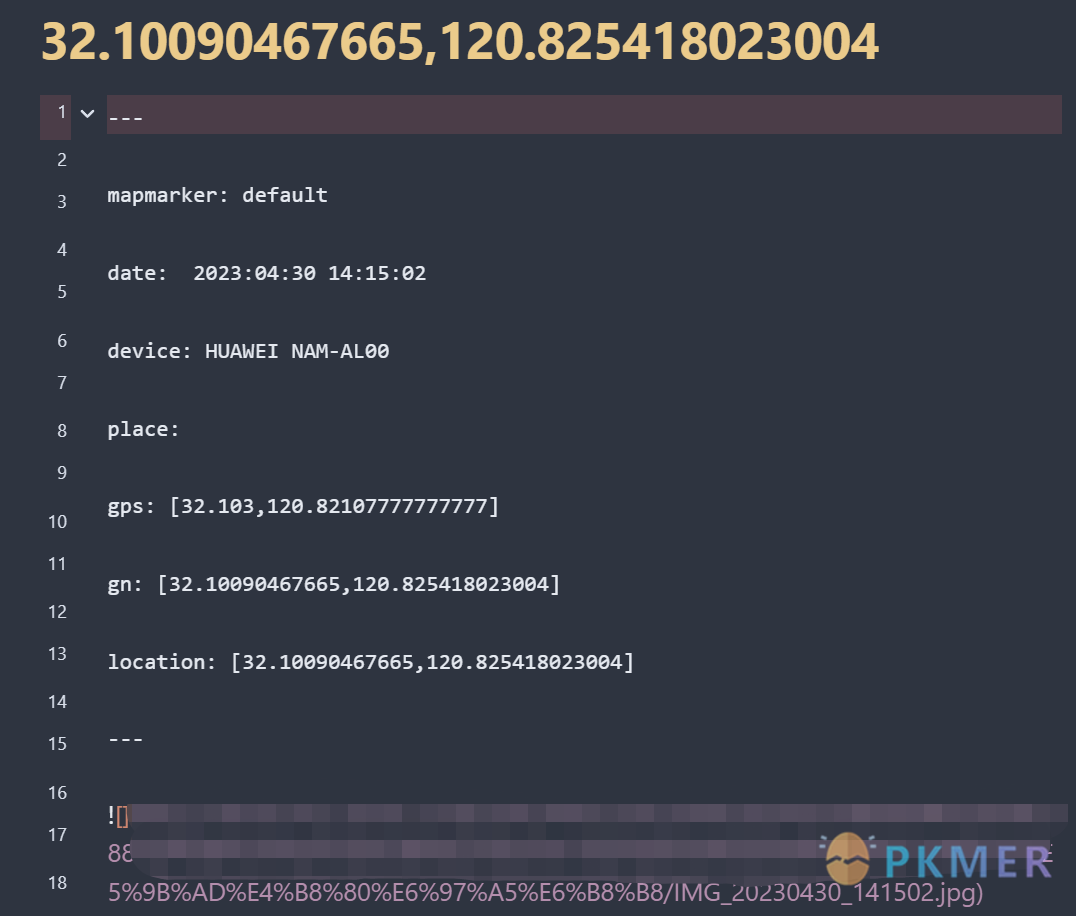
最关键的就是 mapmarker 和 location 字段,其他字段可以自己定义
mapmarker:标记点类型,默认为 defaultlocation:经纬度信息
因为这些信息都可以从照片中获取,所以我们可以写一个脚本来获取信息 (这里形式不一,各位可以自行设计)
import exifread
import json
import urllib.request
image = 'IMG_20230430_203010.jpg'
imageurl = '
tags = exifread.process_file(f)
#打印照片其中一些信息
# print('拍摄时间:', tags['EXIF DateTimeOriginal'])
# print('照相机制造商:', tags['Image Make'])
# print('照相机型号:', tags['Image Model'])
# print('照片尺寸:', tags['EXIF ExifImageWidth'], tags['EXIF ExifImageLength'])
print("---")
print("mapmarker: default")
print("date: ",tags['EXIF DateTimeOriginal'])
print("device: "+ str(tags['Image Make'])+" "+str(tags['Image Model']))
print("place: ")
#获取经度或纬度
def getLatOrLng(refKey, tudeKey):
if refKey not in tags:
return None
ref=tags[refKey].printable
LatOrLng=tags[tudeKey].printable[1:-1].replace(" ","").replace("/",",").split(",")
LatOrLng=float(LatOrLng[0])+float(LatOrLng[1])/60+float(LatOrLng[2])/float(LatOrLng[3])/3600
if refKey == 'GPS GPSLatitudeRef' and tags[refKey].printable != "N":
LatOrLng=LatOrLng*(-1)
if refKey == 'GPS GPSLongitudeRef' and tags[refKey].printable != "E":
LatOrLng=LatOrLng*(-1)
return LatOrLng
lat = getLatOrLng('GPS GPSLatitudeRef','GPS GPSLatitude') #纬度
lng = getLatOrLng('GPS GPSLongitudeRef','GPS GPSLongitude') #经度
print('gps: [{},{}]'.format(lat, lng))
if lat==None or lng==None:
print("no gps")
exit()
print("location: [{},{}]".format(lat, lng))
print("---")
print(imageurl+image+')')
最终将打印出来的信息,填到文件里
2.4 使用国内地图
有些景点,openstreetmap 的信息不是很多,所以我们被迫不得不用国内的地图
首先,将国外的服务器改为国内的高德
```leaflet
id: TT20220430
osmLayer: false
tileServer: http://webrd0{s}.is.autonavi.com/appmaptile?lang=zh_cn&size=1&scale=1&style=8&x={x}&y={y}&z={z}
tileSubdomains: ["1", "2", "3", "4"]
lat: 32.101
long: 120.825
height: 800px
width: 100%
defaultZoom: 16
maxzoom: 18
minzoom: 1
unit: meters
scale: 1
```修改 tileServer 为 http://webrd0{s}.is.autonavi.com/appmaptile?lang=zh_cn&size=1&scale=1&style=8&x={x}&y={y}&z={z}
tileSubdomains 修改为 ["1", "2", "3", "4"]
但是国内的地图的坐标信息是采用的和国际不一样的坐标体系,所以国外的 GPS 坐标,用在国内的地图上就会发生偏移,下面我们就来解决这个问题
具体原因见:https://zhuanlan.zhihu.com/p/258883313
这是如果尝试添加之前的坐标点,就会发现地图上地点对不上,而之前的 openstreetmap 则没有偏移,为了解决这个问题,我们调用高德的坐标转换 API
https://developer.amap.com/api/webservice/guide/api/convert
申请一个 KEY
然后修改之前的脚本
import exifread
import json
import urllib.request
import requests
# 高德地图坐标转换
gaodeconvert_enable = 1
# 高德API的key
gaodeapi_key = "自己的key"
# 高德api的网址
gaodeapi_sitehead = "https://restapi.amap.com/v3/assistant/coordinate/convert?locations="
image = 'IMG_20230430_203010.jpg'
imageurl = '
tags = exifread.process_file(f)
#打印照片其中一些信息
# print('拍摄时间:', tags['EXIF DateTimeOriginal'])
# print('照相机制造商:', tags['Image Make'])
# print('照相机型号:', tags['Image Model'])
# print('照片尺寸:', tags['EXIF ExifImageWidth'], tags['EXIF ExifImageLength'])
print("---")
print("mapmarker: default")
print("date: ",tags['EXIF DateTimeOriginal'])
print("device: "+ str(tags['Image Make'])+" "+str(tags['Image Model']))
print("place: ")
#获取经度或纬度
def getLatOrLng(refKey, tudeKey):
if refKey not in tags:
return None
ref=tags[refKey].printable
LatOrLng=tags[tudeKey].printable[1:-1].replace(" ","").replace("/",",").split(",")
LatOrLng=float(LatOrLng[0])+float(LatOrLng[1])/60+float(LatOrLng[2])/float(LatOrLng[3])/3600
if refKey == 'GPS GPSLatitudeRef' and tags[refKey].printable != "N":
LatOrLng=LatOrLng*(-1)
if refKey == 'GPS GPSLongitudeRef' and tags[refKey].printable != "E":
LatOrLng=LatOrLng*(-1)
return LatOrLng
lat = getLatOrLng('GPS GPSLatitudeRef','GPS GPSLatitude') #纬度
lng = getLatOrLng('GPS GPSLongitudeRef','GPS GPSLongitude') #经度
print('gps: [{},{}]'.format(lat, lng))
if lat==None or lng==None:
print("no gps")
exit()
gaodeapi_site = gaodeapi_sitehead + str(lng)+","+str(lat)+"&coordsys=gps&output=json&key="+gaodeapi_key
response = requests.get(gaodeapi_site)
locations = response.json()['locations']
locations_list = locations.split(',')
gn=locations_list[1]+','+locations_list[0]
print("gn: [{}]".format(gn))
if gaodeconvert_enable == 1:
print("location: [{}]".format(gn))
#response = requests.get(gaodeapi_site+"locations="+lng+","+lat+"&coordsys=gps&output=json&key="+gaodeapi_key)
else:
print("location: [{},{}]".format(lat, lng))
print("---")
print(imageurl+image+')')
if gaodeconvert_enable == 1:
print(gn)
else:
print("{},{}".format(lat, lng)) 最终生成出转换后的坐标

2.5 路径
配合右下角的一些编辑工具,可以实现整个旅行路径的绘制,还是蛮有意思的。
3 最后
因为这个插件在网上资料不是很多,故想写一个推文去普及一下这个插件的使用,文中还有不详细的地方以及不是很完美的地方还请见谅,后面我会继续完善这个文章。
参考链接
- 插件 github:https://github.com/javalent/obsidian-leaflet
- openstreetmap 官网:https://www.openstreetmap.org/#map
- leaflet 中如何优雅的解决百度、高德地图的偏移问题:https://zhuanlan.zhihu.com/p/258883313
- 照片位置信息提取(获取经纬度):https://blog.csdn.net/weixin_47325163/article/details/119037394
- 告别十年印象笔记,用 Obsidian 一年最喜欢的 7 个功能:https://sspai.com/post/77852
- leaflet 之添加各种地图的服务:https://blog.csdn.net/gexin0517/article/details/103769193
讨论
若阁下有独到的见解或新颖的想法,诚邀您在文章下方留言,与大家共同探讨。
反馈交流
其他渠道
版权声明
版权声明:所有 PKMer 文章如果需要转载,请附上原文出处链接。


